Como extrair imagens do Fastboot do arquivo .ozip
Dicas E Truques Do Android / / August 05, 2021
Neste tutorial, mostraremos as etapas para extrair imagens fastboot do arquivo .ozip para dispositivos Realme / Oppo. Anteriormente, a maioria dos OEMs costumava fazer upload do arquivo de firmware de seus dispositivos em um formato compactado simples. O usuário apenas tinha que extrair o conteúdo desse arquivo como faria para qualquer outro arquivo ZIP. No entanto, agora as coisas mudaram no ecossistema Android. Enquanto alguns OEMs carregam o firmware no formato .bin, outros como Oppo e Realme seguem o caminho OZIP.
Falando sobre o último, a extração desses arquivos requer Python, e só então você poderá obter os arquivos de firmware desejados. Isso permitirá que você use os arquivos de despejo do sistema e do fornecedor, use o arquivo boot.img de estoque para fins de enraizamento e execute outras tarefas relacionadas. Portanto, com isso em mente, aqui estão as etapas necessárias para extrair imagens fastboot do arquivo .ozip para dispositivos Realme e Oppo. Siga para as instruções completas.

Como extrair imagens Fastboot de arquivo .ozip. Guia para Oppo / Realme
Antes de listarmos as etapas, existem algumas ferramentas e softwares que precisam ser instalados em seu PC. Portanto, vá para a seção de requisitos abaixo e certifique-se de obter os arquivos necessários.
Pré-requisitos
- Faça o download do Pitão Programas.
- Em seguida, baixe o Firmware de estoque OZIP para seus dispositivos Oppo ou Realme.
- Então baixe o Ferramenta de descriptografia OZIP.
- Além disso, baixe o Ferramenta URT no seu PC.
O uso de cada uma dessas ferramentas ficará perfeitamente claro à medida que e quando você as usar, as instruções para as quais são fornecidas abaixo. Nessa nota, aqui estão as etapas para extrair imagens fastboot do arquivo .ozip para dispositivos Realme / Oppo.
Passos de instrução
- Em primeiro lugar, instale o software Python em seu PC. Clique duas vezes no arquivo EXE para iniciar a instalação e, em seguida, prossiga com as instruções na tela para instalá-lo.
- Em seguida, extraia o conteúdo da OZIP Decrypt Tool para um local conveniente em seu PC.
- Dentro dessa pasta, enquanto pressiona a tecla Shift, clique com o botão direito em um local vazio e selecione Abrir janela do PowerShell aqui.

- Execute o comando abaixo dentro do PowerShell para instalar as dependências necessárias:
pip install -r requisitos.txt

- Agora mova o firmware de estoque OZIP dentro da pasta OZIP Decrypt Tool.
- Arraste e solte o firmware de estoque OZIP no arquivo de script ozipdecrypt.py. O processo de descriptografia começará agora e deve levar algum tempo.
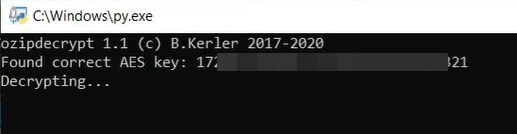
- Quando terminar, você receberá um arquivo ZIP com o mesmo nome do firmware OZIP.
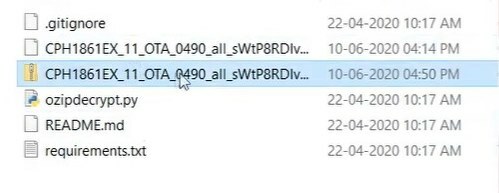
- Agora você terá que mover este arquivo ZIP do firmware para dentro da pasta URT Tool.
- Agora inicie o URLTool clicando duas vezes no arquivo URTTool.bat
- A ferramenta agora solicitará que você selecione o arquivo de firmware. Como há apenas um arquivo de firmware dentro da pasta URT, você deve ver o arquivo de firmware ocupando o primeiro lugar. Então digite 1 e aperte Enter.
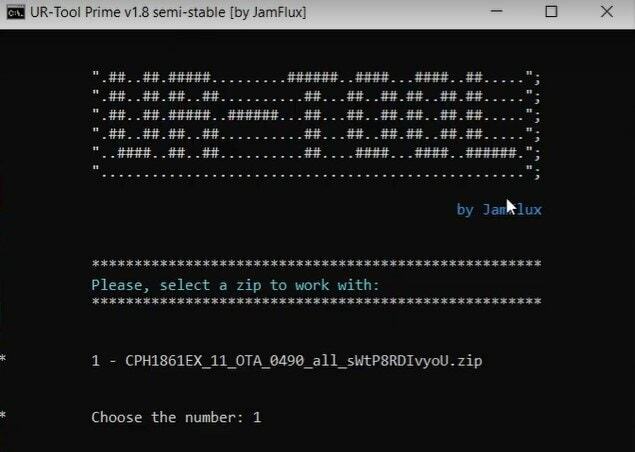
- No próximo menu que aparece, selecione a opção ‘extrair imagem do Android’. Esta é novamente a primeira opção, então digite 1 e pressione Enter.
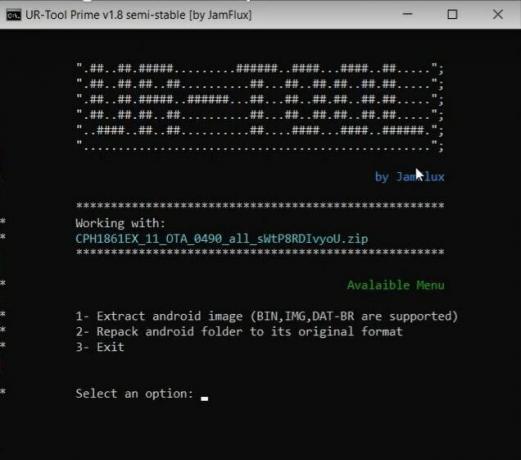
- O processo de extração começará agora e você poderá ver algumas mensagens de erro, ignore-as, elas não serão motivo de preocupação. Assim que a extração for concluída, a ferramenta irá notificá-lo sobre o mesmo.

- Além disso, você também verá uma pasta recém-criada chamada 01-Project dentro da pasta URT Tool. Vá para esta pasta e você poderá acessar o sistema extraído, o fornecedor e outros arquivos de despejo.

01-Pasta de projeto - Dentro desta pasta, haverá uma pasta chamada 1-Sources. Dessa pasta, você pode obter os arquivos de inicialização, sistema e imagem do fornecedor.

1-Sources folder - Além dos arquivos dump e IMG, você pode acessar outros arquivos do arquivo ZIP do firmware que colocamos dentro da pasta URT Tool.
Com isso dito, concluímos o guia sobre como extrair imagens fastboot de arquivo .ozip para dispositivos Realme / Oppo. Se você tiver alguma dúvida, deixe-nos saber na seção de comentários abaixo. Para terminar, aqui estão alguns Dicas e truques para iPhone, Dicas e truques para PC, e Dicas e truques para Android que você também deve verificar.



